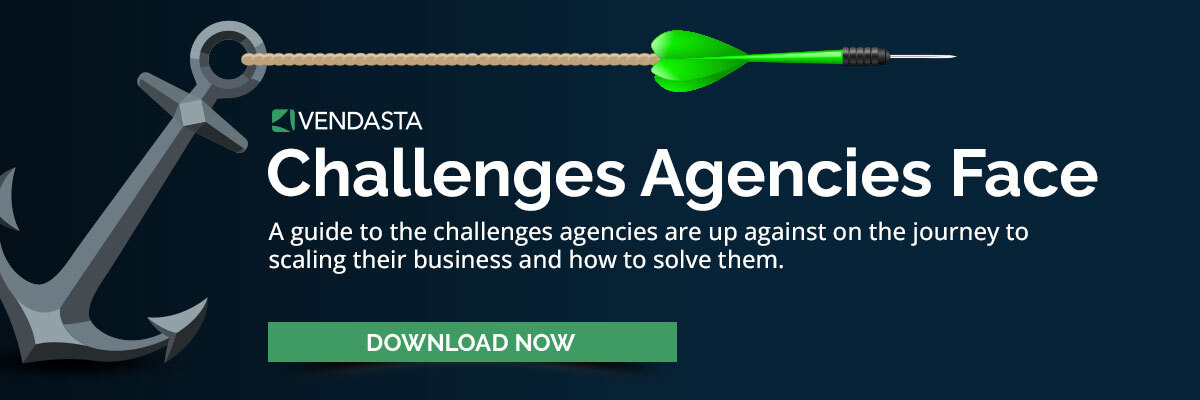Google เครื่องจัดการแท็กสำหรับธุรกิจ: อะไร อย่างไร และทำไม
เผยแพร่แล้ว: 2017-01-04สารบัญ
- Google เครื่องจัดการแท็กคืออะไร
- อะไรทำให้ Google Tag Manager น่าใช้
- เราจะผ่านอุปสรรคทางเทคนิค / ช่วงการเรียนรู้ได้อย่างไร
- จะรู้ได้อย่างไรว่ามันใช้งานได้? เกิดอะไรขึ้นถ้าฉันทำลายบางสิ่งบางอย่าง?
- อะไรทำให้ Google Tag Manager น่าใช้
- การแบ่งอภิธานศัพท์
- แท็กคืออะไร?
- ทริกเกอร์คืออะไร?
- คอนเทนเนอร์คืออะไร?
- รุ่นอะไรครับ?
- ตัวแปรคืออะไร?
- กรณีการใช้งานที่เรียบง่าย
- ฉันจะตั้งค่า Google เครื่องจัดการแท็กได้อย่างไร
- ฉันจะติดตั้ง Google Tag Manager บนไซต์ของฉันได้อย่างไร
- เวิร์ดเพรส
- พื้นที่สี่เหลี่ยม
- HTML ที่กำหนดเอง
- อื่น
- การแก้ไขปัญหา
- ฉันจะเพิ่มแท็กในเว็บไซต์ของฉันได้อย่างไร
- ฉันจะตั้งค่า Google Analytics ใน Google Tag Manager ได้อย่างไร
- รหัสติดตาม
- ติดตามการคลิกปุ่ม
- ฉันจะตั้งค่า Google AdWords ใน Google Tag Manager ได้อย่างไร
- การติดตามการแปลง
- รีมาร์เก็ตติ้ง
- ฉันจะตั้งค่า Google Analytics ใน Google Tag Manager ได้อย่างไร
- ฉันจะเผยแพร่แท็กบนเว็บไซต์ของฉันได้อย่างไร
- ฉันจะรู้ได้อย่างไรว่าแท็กของฉันได้รับการเผยแพร่แล้ว
- กรณีการใช้งานขั้นสูง
- ฉันจะเพิ่มการหน่วงเวลาให้กับแท็กรีมาร์เก็ตติ้งได้อย่างไร
- รวม Google Tag Manager ในหน้า AMP ของฉันอย่างไร
- ฉันจะส่งเหตุการณ์ชั้นข้อมูลไปยัง Google Analytics ได้อย่างไร
- แท็กที่กำหนดเองใดบ้างที่ฉันสามารถใช้เพื่อรับข้อมูลเชิงลึกที่ดีขึ้น
- แหล่งข้อมูล Google เครื่องจัดการแท็ก
Google เครื่องจัดการแท็กคืออะไร
Google Tag Manager เป็นเครื่องมือเพิ่มประสิทธิภาพและการวิเคราะห์ที่สร้างขึ้นสำหรับนักการตลาด จะช่วยประหยัดเวลาในการปรับใช้และอัปเดตแท็กติดตามบนเว็บไซต์ แอป และ Accelerated Mobile Pages (AMP) พูดง่ายๆ ก็คือระบบการจัดการแท็กนั่นเอง คุณเลือกแท็กที่คุณต้องการโหลดบนเว็บไซต์ของคุณ เมื่อใด ที่ไหน และอย่างไรที่คุณต้องการโหลดแท็กเหล่านั้น จากนั้นจึงเผยแพร่โดยไม่ต้องเขียนโค้ดเพิ่มเติม
Google Tag Manager เป็นระบบจัดการแท็กที่ให้คุณจัดการแท็กเว็บไซต์ของคุณทั้งหมด (Google Analytics, Tracking Pixels, Hotjar ฯลฯ...) จากแดชบอร์ดเดียว แทนที่จะต้องกังวลเกี่ยวกับตรรกะการเข้ารหัสและค่าใช้จ่ายสำหรับแท็กและเหตุการณ์การวิเคราะห์จำนวนมาก คุณสามารถเพิ่ม Google Tag Manager เพื่อจัดการแท็กสำหรับทั้งเว็บไซต์ของคุณ
อะไรทำให้ Google Tag Manager น่าใช้
Google Tag Manager สร้างขึ้นเพื่อให้นักการตลาดใช้ (อีกครั้ง: ง่าย) แทนที่จะให้นักพัฒนาดูแลแท็กสำหรับไซต์ของคุณ นักการตลาดของคุณสามารถจัดการสิ่งที่พวกเขาต้องการติดตามได้ด้วยตนเอง หากพวกเขาต้องการทราบว่ามีการคลิกปุ่มบ่อยเพียงใด หรือต้องการทราบอัตรา Conversion ในแคมเปญ AdWords หรือเพียงแค่ต้องการ...
เดี๋ยวก่อน ฉันเพิ่งพูดอะไรไป
รับสมาชิกในทีมที่ไม่ใช่ด้านเทคนิคเพื่อจัดการแท็กเว็บไซต์หรือไม่ ใช่! อย่างแน่นอน!
นักการตลาดของคุณผลิตเนื้อหาจำนวนมาก และมันก็คุ้มค่าที่จะติดตามประสิทธิภาพของเนื้อหานั้น เนื่องจากพวกเขาเป็นคนที่ใส่ใจเกี่ยวกับตัวเลขและต้องส่งหลักฐานประสิทธิภาพนั้น พวกเขาจึงควรเป็นคนกำหนดว่าจะวัดข้อมูลใด
ตอนนี้ ฉันรู้ว่าคุณกำลังคิดอะไรอยู่.... ฉันจะสอนนักการตลาดที่ไม่เชี่ยวชาญด้านเทคนิคให้เพิ่มแท็กการติดตามและการวิเคราะห์ที่ซับซ้อนโดยไม่ทำลายสิ่งต่างๆ ได้อย่างไร
Google Tag Manager ใช้งานง่ายมากจนคุณยายของฉันสามารถทำงานได้ถึง 90% ด้วยการฝึกอบรมเพียงเล็กน้อย แท็กหลักทุกรายการถูกเพิ่มผ่านรูปแบบง่ายๆ ซึ่งไม่เพียงแต่ขจัดความจำเป็นในการเขียนโค้ดเท่านั้น แต่ยังช่วยประหยัดเวลาได้มากโดยลดโอกาสเกิดข้อผิดพลาด
สำหรับนักการตลาดที่ไม่เชี่ยวชาญด้านเทคนิค เป็นเรื่องง่ายอย่างเหลือเชื่อที่จะสอนวิธีการทำพื้นฐานต่างๆ เช่น:
- เพิ่ม Google Analytics และ AdWords
- เพิ่มการติดตามกิจกรรมในคำกระตุ้นการตัดสินใจของเขา
- เพิ่มการทดสอบ a/b ผ่าน Google Optimize
- เพิ่มสคริปต์ของบุคคลที่สามหรือพิกเซลการติดตาม
มันเป็นเรื่องง่าย. หากคุณใช้อีเมลได้ คุณจะใช้ Google Tag Manager ได้
เราจะรักษาการควบคุมคุณภาพด้วย Google Tag Manager ได้อย่างไร
เครื่องจัดการแท็กมีคุณลักษณะที่ยอดเยี่ยมสองสามประการ ขั้นแรก หากคุณไม่ต้องการมอบคีย์การติดตามให้กับนักการตลาดของคุณ คุณสามารถให้สิทธิ์ในการเข้าถึงเพื่ออัปเดตสคริปต์โดยไม่ต้องให้สิทธิ์ในการเข้าถึงเพื่อเผยแพร่ไปยังไซต์ที่ใช้งานจริง ด้วยวิธีนี้ นักพัฒนาของคุณสามารถตรวจสอบการเปลี่ยนแปลงก่อนที่จะเผยแพร่
นอกจากนี้ยังมีเครื่องมือแสดงตัวอย่างที่มีประโยชน์ที่จะบอกคุณอย่างชัดเจนว่าสคริปต์ใดกำลังทำงานอยู่และสคริปต์ใดที่ไม่ได้ใช้งาน นี่คือภาพหน้าจอของมันที่ทำงานบนบล็อกของเรา อาจต้องใช้เวลาทำความคุ้นเคย แต่คุณก็จะได้ภาพที่ชัดเจนว่าสคริปต์ใดกำลังทำงานอยู่และทำไม
เช่นเดียวกับทุกสิ่ง การมีกระบวนการที่มั่นคงสำหรับวิธีติดตั้งแท็กจะช่วยรักษาคุณภาพและสร้างความมั่นใจให้กับผู้ใช้เครื่องจัดการแท็กของคุณ
การแบ่งอภิธานศัพท์
แท็กคืออะไร?
แท็กในบริบทนี้โดยทั่วไปหมายถึงชิ้นส่วนของจาวาสคริปต์ที่คุณจะเพิ่มลงในเว็บไซต์ของคุณเพื่อวัตถุประสงค์ในการติดตาม ตัวอย่างเช่น หากคุณรวม Google Analytics ไว้ในเว็บไซต์ของคุณ คุณจะต้องรวมแท็กสคริปต์ไว้ด้วย
แท็กใน Google เครื่องจัดการแท็กไม่ได้ถูกจำกัดไว้เพียงแค่สคริปต์เท่านั้น แต่นั่นคือสิ่งที่คุณจะใช้ 90% ของเวลาทั้งหมด
ทริกเกอร์คืออะไร?
ทริกเกอร์คือกฎที่บอก Google เครื่องจัดการแท็กว่าแท็กจะเริ่มทำงานเมื่อใด เป็นชุดของพารามิเตอร์ที่ GTM ตรวจสอบว่าเมื่อใด (และเมื่อใด) ที่แท็กจะเริ่มทำงาน
สมมติว่าคุณต้องการรวม Google Analytics ไว้ในทุกหน้า รีมาร์เก็ตติ้งของ AdWords ในหน้า Landing Page ของคุณเท่านั้น หรือติดตามการคลิกบนปุ่มเฉพาะทั่วทั้งไซต์ ทริกเกอร์จะช่วยจัดการตรรกะทั้งหมดนั้น
คอนเทนเนอร์คืออะไร?
คอนเทนเนอร์มีกลุ่มของแท็ก ทริกเกอร์ และตัวแปร คุณใช้แท็กคอนเทนเนอร์สคริปต์เพื่อติดตั้ง Google Tag Manager บนไซต์ของคุณ
รุ่นอะไรครับ?
เวอร์ชันแสดงถึงชุดของการเปลี่ยนแปลงในแท็ก ทริกเกอร์ และตัวแปรของคุณ ทุกครั้งที่คุณเผยแพร่ไปยังเว็บไซต์ของคุณ คุณกำลังสร้างเวอร์ชันใหม่อย่างมีประสิทธิภาพ เวอร์ชันต่างๆ ช่วยให้คุณจัดระเบียบได้โดยให้คุณตรวจสอบการเปลี่ยนแปลงทั้งหมดได้ในที่เดียว และหากคุณทำผิดพลาด คุณสามารถย้อนกลับและแก้ไขได้อย่างง่ายดาย
ตัวแปรคืออะไร?
ตัวแปรแสดงถึงข้อมูลที่คุณต้องการอ้างอิงในแท็กและทริกเกอร์ของคุณ Google เครื่องจัดการแท็กมีตัวแปรในตัวจำนวนมาก เช่น URL ของหน้า, คลาสการคลิก, URL เป้าหมาย ฯลฯ ที่คุณสามารถอ้างอิงได้
ตัวอย่าง : เริ่มการทำงานของแท็กเมื่อ {{page url}} มี "login.html เท่านั้น" ส่งผ่าน {{target url}} เมื่อคลิกปุ่มที่มี {{click class}}
คุณยังสามารถกำหนดตัวแปรแบบกำหนดเองของคุณเองได้ หากคุณรู้สึกว่าต้องแฟนซีหน่อย
กรณีการใช้งานอย่างง่าย
ต่อไปนี้เป็นกรณีการใช้งานง่ายๆ สำหรับ Google Tag Manager พิจารณาคำแนะนำเหล่านี้เมื่อคุณเริ่มต้นเส้นทางกับ Google Tag Manager และเป็นแหล่งข้อมูลสำหรับการฝึกอบรมผู้อื่น
ฉันจะตั้งค่า Google เครื่องจัดการแท็กได้อย่างไร
นี่เป็นกระบวนการที่ตรงไปตรงมามากซึ่งมีลักษณะดังนี้:
- เพิ่มชื่อบัญชี
- เราใช้ "Vendasta" สำหรับชื่อบัญชีของเรา
- เพิ่มคอนเทนเนอร์เป็นชื่ออื่น
- เราใช้คอนเทนเนอร์แยกต่างหากสำหรับบล็อก เว็บไซต์ และหน้า Landing Page ของเรา
- เลือกหมวดหมู่
- เป็นไปได้มากว่าคุณแค่ต้องการใช้เว็บหรือ AMP
ไม่ต้องกังวลกับการทำตามชื่อคอนเทนเนอร์ตัวอย่าง เรียกพวกเขาว่าอะไรเหมาะสมที่สุดสำหรับคุณและทีมของคุณ
สำหรับการติดตั้ง Google Tag Manager บน Vendasta.com เราใช้บัญชีเดียวกับคอนเทนเนอร์จำนวนมากสำหรับส่วนต่างๆ ของเว็บไซต์ของเรา บล็อก เว็บไซต์หลัก ไซต์สนับสนุน และอื่น ๆ บางส่วนล้วนใช้คอนเทนเนอร์เครื่องจัดการแท็กที่แตกต่างกัน เพื่อให้เราสามารถแยกเครื่องมือวัด Conversion และแท็กอื่น ๆ ได้ตามต้องการเพื่อให้เป็นระเบียบอยู่เสมอ
หลังจากเลือกบัญชีและยอมรับข้อตกลงในการให้บริการแล้ว คุณจะติดตั้ง Google Tag Manager บนเว็บไซต์ได้
ฉันจะติดตั้ง Google Tag Manager บนไซต์ของฉันได้อย่างไร
อันดับแรก คุณต้องสร้างบัญชีเครื่องจัดการแท็กและคอนเทนเนอร์ หลังจากนั้น คุณจะได้รับป๊อปอัปพร้อมคำแนะนำ
สูญเสียสถานที่ของคุณ? การกลับมาสู่เส้นทางเป็นเรื่องง่าย
แท็บผู้ดูแลระบบ -> เลือกบัญชีและคอนเทนเนอร์ -> “ติดตั้ง Google Tag Manager”
หากคุณไม่สามารถจัดแท็กให้ถูกตำแหน่งได้ นั่นไม่ใช่จุดจบของโลก เพียงแค่พยายามทำให้แท็กอยู่ใกล้กันมากที่สุด
ต่อไปนี้เป็นคำแนะนำโดยย่อในการติดตั้งเครื่องจัดการแท็กในระบบจัดการเนื้อหายอดนิยมบางระบบ
- การติดตั้ง Google Tag Manager บน WordPress
- การติดตั้ง Google Tag Manager บน Squarespace
HTML ที่กำหนดเอง
ตอนนี้ ถ้าคุณเป็นเหมือนฉันและเจาะเข้าไปในหัวของคุณว่าแท็กสคริปต์ควรอยู่ที่ด้านล่างสุดของแหล่งที่มาของคุณตามแท็กเนื้อหา คำแนะนำเหล่านี้อาจดูน่าตกใจเล็กน้อย พวกเขาไม่ได้หลอกล่อ—พวกเขาจริงจังมาก เพื่อให้ได้ประโยชน์สูงสุดจากการติดตั้งเครื่องจัดการแท็ก คุณจะต้องแน่ใจว่าคุณได้รับข้อมูลโค้ดเหล่านี้ใกล้กับด้านบนสุดของแท็ก head มากที่สุด และเป็นเรื่องเดียวกันสำหรับแท็ก body
อื่น
คุณใช้ CMS อื่นและต้องการความช่วยเหลือหรือไม่? แจ้งให้เราทราบและเราจะเพิ่มลงในรายการบทช่วยสอนของเรา
การแก้ไขปัญหา
หากคุณมีปัญหาในการโหลด Google Tag Manager ให้ลองทำดังนี้:
- ปิดป๊อปอัป / ตัวบล็อกโฆษณาสำหรับเว็บไซต์ของคุณ
- ติดตั้งผู้ช่วยแท็ก (ลิงก์ในส่วนทรัพยากรของเราที่ด้านล่างของโพสต์นี้)
- ขอความช่วยเหลือที่นี่หรือในชุมชน Google+ (ลิงก์ด้านล่าง)
ฉันจะเพิ่มแท็กในเว็บไซต์ของฉันได้อย่างไร
ฉันจะตั้งค่า Google Analytics ใน Google Tag Manager ได้อย่างไร
- สร้างแท็กใหม่
- ตั้งชื่อตามบรรทัดของ "GA Tracking Code"
- คลิกที่ส่วนการกำหนดค่าแท็ก
- เลือก Universal Analytics จากรายการที่ปรากฏ
- คุณสามารถใช้ analytics classic ได้ แต่น่าจะดีกว่าถ้าใช้ Universal
- เพิ่มรหัสติดตาม Google Analytics ของคุณ
- คุณสามารถปล่อยให้การตั้งค่าที่เหลืออยู่คนเดียวได้
- ประเภทแทร็กควรมีค่าเริ่มต้นเป็น "การดูหน้าเว็บ"
- หากคุณต้องการเปิดใช้งานการระบุแหล่งที่มาของลิงก์ที่ปรับปรุง คุณสามารถทำได้ภายใต้ส่วนขั้นสูง
- คลิกบันทึก
- คลิกที่ส่วนทริกเกอร์
- เลือกหน้าทั้งหมดจากรายการที่ปรากฏ
- คุณสามารถเพิ่มหน้าเว็บ การยกเว้น หรือปรับทริกเกอร์ของคุณเพื่อยกเว้นสภาพแวดล้อมการทดสอบหรือที่อื่น ๆ ที่ตัวกรองที่อยู่ IP ใน Google Analytics ไม่ทำงานเพื่อยกเว้นการเข้าชม
- คลิกบันทึก
- เผยแพร่ไปยังไซต์ของคุณ
- โวล่า! การติดตามของ Google Analytics ใช้งานได้จริง
ฉันจะติดตามเหตุการณ์การคลิกปุ่มใน Google Analytics โดยใช้ Google Tag Manager ได้อย่างไร
- สร้างแท็กใหม่
- ตั้งชื่อสิ่งที่เกี่ยวข้องกับการคลิกปุ่ม
- คลิกที่ส่วนการกำหนดค่าแท็ก
- เลือกเวอร์ชันของการวิเคราะห์ที่คุณเลือกเมื่อตั้งค่าโค้ดติดตามของคุณ
- เพิ่มรหัสติดตาม Google Analytics ของคุณ
- ตั้งค่า "กิจกรรม" เป็นประเภทแทร็ก
- ตั้งค่าหมวดหมู่
- นี่คือกลุ่มที่กว้างที่สุดสำหรับกิจกรรม ดังนั้นโปรดคำนึงถึงสิ่งนี้เมื่อเลือกสิ่งที่จะเข้าร่วม
- ตั้งค่าการดำเนินการ
- ในกรณีนี้ จะเป็น "การคลิกปุ่ม" แต่ถ้าคุณต้องการติดตามเมื่อใดก็ตามที่มีคนเห็นป๊อปอัป คุณอาจมีการกระทำ "แสดงป๊อปอัป" หรือ "ปิดป๊อปอัป"
- ตั้งป้ายกำกับ
- คิดว่านี่เป็นการอ้างอิงถึงเนื้อหา
- คิดถึงอนาคตของคุณ—คุณจะพบเหตุการณ์นี้ในภายหลังได้อย่างไร?
- เคล็ดลับสำหรับผู้เชี่ยวชาญ: คุณสามารถเพิ่มข้อมูลนี้แบบไดนามิกได้โดยคลิกที่ตัวต่อเลโก้และเลือกคลิกคลาส → คลิกข้อความ
- ตั้งค่า
- หากคุณใช้งานเว็บไซต์อีคอมเมิร์ซ สิ่งนี้จะมีประโยชน์มากกว่า
- นี่เป็นเหมือนค่าเงินดอลลาร์สมมุติที่เกี่ยวข้องกับเหตุการณ์นี้
- เช่น ทุกครั้งที่มีการคลิกปุ่มนั้น มูลค่าต่อธุรกิจของคุณเท่าไหร่?
- การตีแบบไม่โต้ตอบ
- นี่คือการถามว่าเหตุการณ์นี้นับเป็นการปฏิเสธ "การตีกลับ" หรือไม่
- หากตั้งค่าเป็น False เหตุการณ์จะถือว่าเหมือนกับการเยี่ยมชมหน้าที่สองในเว็บไซต์ของคุณ
- หลักทั่วไป: หากเหตุการณ์เป็นเหตุการณ์คอนเวอร์ชั่น ดังนั้น Hit ที่ไม่ใช่การโต้ตอบ = เท็จ
- คลิกที่ส่วนทริกเกอร์
- สร้างทริกเกอร์ใหม่เลือกคลิก → องค์ประกอบทั้งหมด
- ตั้งชื่อทริกเกอร์ "คลิกปุ่ม"
- เลือก "บางคลิก" (แทนคลิกทั้งหมด)
- ตั้งค่า Click ID หรือ Click Class ให้ตรงกับปุ่มบนไซต์ของคุณ
- คลิก "บันทึก" บนทริกเกอร์ของคุณ
- คลิก "บันทึก" บนแท็กของคุณ
- เผยแพร่ไปยังไซต์ของคุณ
- โวล่า! เหตุการณ์การคลิกปุ่ม Google Analytics จะเผยแพร่
ฉันจะตั้งค่า Google AdWords ใน Google Tag Manager ได้อย่างไร
การติดตามการแปลง
- สร้างแท็กใหม่
- ตั้งชื่อว่า “เครื่องมือวัด Conversion ของ AdWords”
- คลิกที่ส่วนการกำหนดค่าแท็ก
- เลือกเครื่องมือวัด Conversion ของ AdWords จากรายการ
ป้อนรหัสการแปลง ป้ายกำกับการแปลง และมูลค่าของคุณ - ตั้งค่าทริกเกอร์ของคุณ
- ต้องการให้เริ่มทำงานเมื่อคลิกปุ่มหรือไม่ ดูคำแนะนำของเราเกี่ยวกับวิธีการติดตามการคลิกด้านบน
- ต้องการให้ทริกเกอร์ในหน้าใดหน้าหนึ่งหรือไม่ เพียงตั้งค่าทริกเกอร์ให้เริ่มทำงานเมื่อ URL ของหน้าตรงกับสิ่งที่คุณกำลังมองหา
- บันทึกและเผยแพร่
รีมาร์เก็ตติ้ง
- สร้างแท็กใหม่
- ตั้งชื่อว่า “Adwords Remarketing”
- คลิกที่ส่วนการกำหนดค่าแท็ก
- เลือกรีมาร์เก็ตติ้งของ AdWords จากรายการ
- ป้อนรหัส Conversion ป้ายกำกับ Conversion
- ตั้งค่าทริกเกอร์ของคุณ
- ต้องการให้เริ่มทำงานเมื่อคลิกปุ่มหรือไม่ ดูคำแนะนำของเราเกี่ยวกับวิธีการติดตามการคลิกด้านบน
- ต้องการให้ทริกเกอร์ในหน้าใดหน้าหนึ่งหรือไม่ เพียงตั้งค่าทริกเกอร์ให้เริ่มทำงานเมื่อ URL ของหน้าตรงกับสิ่งที่คุณกำลังมองหา
- บันทึกและเผยแพร่
ฉันจะเผยแพร่แท็กของฉันบนเว็บไซต์ของฉันได้อย่างไร
เมื่อคุณพร้อมที่จะเผยแพร่ คุณสามารถทำได้ทันทีโดยกดปุ่มเผยแพร่สีแดงขนาดใหญ่ คุณจะได้รับแจ้งให้ร่างสิ่งที่คุณกำลังเผยแพร่พร้อมชื่อและคำอธิบาย คุณสามารถข้ามขั้นตอนนี้ได้หากต้องการ แต่จะคุ้มค่ากับเวลาหนึ่งหรือสองนาทีหากคุณเป็นส่วนหนึ่งของทีมเครื่องจัดการแท็ก

สุดท้าย คุณสามารถเลือกเวอร์ชันที่คุณต้องการเผยแพร่ หากคุณมีสภาพแวดล้อมการพัฒนาหรือการจัดเตรียม และต้องการทดสอบแท็กของคุณที่นั่นก่อน คุณสามารถทำได้โดยเปลี่ยน "เผยแพร่ไปยังสภาพแวดล้อม" ที่นี่
ดู? นั่นไม่ใช่เรื่องยาก! ตอนนี้คุณกำลังทำงานเหมือนกับนักพัฒนาซอฟต์แวร์ทั้งหมดที่มีข้อความคอมมิตตลกๆ
ฉันจะรู้ได้อย่างไรว่าแท็กของฉันได้รับการเผยแพร่แล้ว
ฉันมักจะตรวจสอบแหล่งที่มาเพื่อค้นหาแท็กสคริปต์ใหม่ หรือดูเหตุการณ์สดใน Google Analytics ขณะที่ฉันทดสอบแท็กใหม่
วิธีง่ายๆ ในการยืนยันว่าแท็กของคุณทำงานตามที่คาดไว้คือการดูเว็บไซต์ของคุณในโหมดแสดงตัวอย่าง ตัวเลือก "ดูตัวอย่าง" ในเมนูแบบเลื่อนลงเผยแพร่จะบอกให้ Google Tag Manager เปิดเมนูการแก้ไขข้อบกพร่องเมื่อคุณเยี่ยมชมเว็บไซต์ของคุณ
เมื่อคุณเปิดใช้งานโหมดแสดงตัวอย่าง คุณจะสามารถไปที่เว็บไซต์ของคุณและดูคอนโซลแสดงตัวอย่างได้ หากคุณมีปัญหาในการแสดงคอนโซล ให้ตรวจสอบสิ่งต่อไปนี้:
- ตรวจสอบว่ามีการติดตั้งเครื่องจัดการแท็กบนเว็บไซต์ของคุณ
- ตรวจสอบว่าคุณไม่ได้ใช้ตัวป้องกันป๊อปอัป
- ไม่ใช่ทุกคนที่บล็อก Google Tag Manager แต่บางคนบล็อก!
- ลองแชร์การแสดงตัวอย่างไปยังเบราว์เซอร์อื่น
- บางครั้งเซสชันของคุณอาจถูกบั๊กและใช้งานไม่ได้ แต่การแชร์จะข้ามปัญหานี้ไป
คอนโซลการแสดงตัวอย่างจะแสดงให้คุณเห็นว่าแท็กใดโหลดสำเร็จในเว็บไซต์ของคุณ และแท็กใดที่ยังไม่โหลด การดำเนินการนี้ค่อนข้างซับซ้อนเกินไปที่จะแสดงในภาพหน้าจอ ดังนั้นคุณจะต้องยุ่งวุ่นวายตลอดกระบวนการเพื่อทำความเข้าใจ หากคุณมีปัญหาหรือต้องการคำแนะนำ โปรดแจ้งให้เราทราบในความคิดเห็นด้านล่าง แล้วเราจะช่วยคุณเอง
กรณีการใช้งานขั้นสูง
ฉันจะเพิ่มการหน่วงเวลาให้กับแท็กรีมาร์เก็ตติ้งได้อย่างไร
สิ่งนี้เคยซับซ้อนกว่านี้มากและเกี่ยวข้องกับแท็กจาวาสคริปต์ที่กำหนดเอง แต่ Google ได้เพิ่มทริกเกอร์ "Timer" ที่จะเริ่มทำงานหลังจากจำนวนมิลลิวินาทีที่ตั้งไว้ คุณสามารถสร้างหนึ่งในนั้นได้โดยการเพิ่มและกรอกทริกเกอร์ตัวจับเวลาใหม่
การตั้งค่าสองอย่างที่คุณต้องระวังคือ Interval และ Limit
สมมติว่าช่วงเวลาของเราตั้งไว้ที่ 30 วินาที จากนั้นมันจะยิงทุกๆ 30 วินาทีจนกว่าจะถึงขีดจำกัด หากเราต้องการเริ่มการทำงานเพียงครั้งหรือสองครั้ง เราก็จำเป็นต้องตรวจสอบให้แน่ใจว่ามีขีดจำกัด
คุณสามารถตั้งค่าเงื่อนไขอื่นๆ เพื่อเปิดใช้งานทริกเกอร์นี้ในหน้าเฉพาะ หรือเริ่มหลังจากเหตุการณ์อื่นๆ เช่น การคลิกปุ่ม ฯลฯ...
ฉันจะรวม Google Tag Manager ไว้ในหน้า AMP ของ WordPress ได้อย่างไร
หากคุณสงสัยว่า AMP คืออะไร และเหตุใดจึงสำคัญ คุณควรอ่านโพสต์ของเราเกี่ยวกับเรื่องนี้ที่นี่
TL;DR (ยาวเกินไป ไม่ได้อ่าน) ในเรื่องนี้คือการเปิดใช้งาน Accelerated Mobile Pages (AMP) เป็นสิ่งที่ต้องมีสำหรับเว็บไซต์ที่คุณต้องการจัดอันดับบน Google
โปรดทราบว่า AMP ไม่อนุญาตสคริปต์ติดตามส่วนใหญ่ ดังนั้นคุณจะไม่ได้รับความยืดหยุ่นจากเครื่องจัดการแท็กแบบเดียวกับที่คุณอาจคุ้นเคย สิ่งนี้ยังใหม่มาก ดังนั้นการสนับสนุนสคริปต์เพิ่มเติมจะถูกเพิ่มอย่างต่อเนื่อง
บทแนะนำนี้แนะนำให้ใช้ปลั๊กอินที่กำหนดเองสามรายการเพื่อเปิดใช้งาน AMP และเพิ่มโค้ดติดตาม นี่ไม่ใช่วิธีที่สมบูรณ์แบบในการเปิดใช้ Google Tag Manager แต่จะได้ผลสำหรับนักการตลาดของ John Smith ในการเริ่มต้นจนกว่าเขาจะสามารถโต้เถียงกับนักพัฒนาซอฟต์แวร์เพื่อตั้งค่าโซลูชันที่ดีกว่าได้
เริ่มต้นด้วยการสร้างคอนเทนเนอร์ Google Tag Manager ใหม่สำหรับเว็บไซต์ของคุณ คราวนี้ แทนที่จะเลือกเว็บ ให้เลือก AMP จดรายละเอียดการติดตั้งสำหรับส่วนหัวและลำตัว
รับ AMP บน WordPress
หากคุณยังไม่มี AMP บนไซต์ WordPress คุณจำเป็นต้องมี วิธีที่ง่ายที่สุดในการหลีกเลี่ยงสิ่งนี้คือการติดตั้งและเปิดใช้งานปลั๊กอิน AMP อย่างเป็นทางการที่นี่
เปิดใช้ GTM ใน AMP
ถัดไป เปิดใช้งาน Google Tag Manager ใน AMP! ฉันแนะนำให้ทำสิ่งนี้ผ่านปลั๊กอินเพิ่มเติมสองตัว
- ก่อนอื่นให้รับ Yoast
- จากนั้นรับ Yoast addon สำหรับการรวม AMP/
เมื่อคุณติดตั้งและเปิดใช้งานสิ่งเหล่านี้แล้ว คุณจะสามารถเพิ่มโค้ดคอนเทนเนอร์ Google Tag Manager ในส่วนย่อย AMP ของเมนู Yoast
หมายเหตุ: Google Tag Manager จะให้แท็กส่วนหัวและตัวเดียวกันแก่คุณ คุณสามารถเพิ่มแท็กสคริปต์ทั้งส่วนหัวและส่วนเนื้อหาลงในพื้นที่นี้เพื่อติดตามได้อย่างมีประสิทธิภาพ หากต้องการเพิ่ม GTM ลงในหน้า AMP ของคุณตามข้อกำหนดของ Google คุณจะต้องเพิ่ม hooks ลงในปลั๊กอิน AMP ของ WordPress เอง
ฉันจะส่งเหตุการณ์ชั้นข้อมูลไปยัง Google Analytics ได้อย่างไร
ตอนนี้ ฉันตั้งใจหลีกเลี่ยงการพูดถึงชั้นข้อมูล เนื่องจากอาจทำให้นักการตลาดของ John Smith ลำบากมาก ซึ่งเพิ่งเริ่มใช้ Google Tag Manager ดังที่ได้กล่าวไปแล้ว ชั้นข้อมูลเป็นหัวใจและจิตวิญญาณของ Google เครื่องจัดการแท็ก และการใช้งานจะง่ายขึ้นเมื่อคุณใช้งาน
สมมติว่าคุณมีการตรวจสอบแบบฟอร์มที่กำหนดเองมาก หรือเหตุการณ์อื่นๆ ที่ซับซ้อนเกินกว่าทริกเกอร์มาตรฐานจะรองรับได้ คุณสามารถติดตามสิ่งเหล่านี้ได้อย่างไร? คำตอบคือชั้นข้อมูล
การเริ่มต้นเหตุการณ์ที่กำหนดเองนั้นค่อนข้างง่าย แต่ถ้าคุณทำผิดพลาด คุณสามารถหยุดการติดตั้ง Google Tag Manager ได้ อย่าลืมทำตามคำแนะนำนี้!
พร้อม? มาเริ่มกันเลย.
ก่อนอื่น เราต้องการให้แน่ใจว่าเราไม่ได้เขียนทับ dataLayer แต่ยังต้องการเริ่มต้นมันด้วยหากไม่มีอยู่ เพื่อไม่ให้เกิดข้อผิดพลาด JS เราทำสิ่งนี้โดยกำหนดให้กับ window.dataLayer หากมีอยู่ มิฉะนั้นจะกลายเป็นอาร์เรย์ว่าง
window.dataLayer = window.dataLayer || [];
ง่ายใช่มั้ย? ตอนนี้เราส่งเหตุการณ์ไปยังมันเหมือนกับที่เราเพิ่มเหตุการณ์ลงในอาร์เรย์ ในกรณีนี้ ฉันต้องการแจ้งให้ผู้จัดการแท็กทราบว่าการส่งแบบฟอร์มสาธิตของฉันถูกต้อง
window.dataLayer.push({'เหตุการณ์': 'demoform_valid_submit'});
การติดตามสิ่งนี้ในเครื่องจัดการแท็กทำให้งานยุ่งมากขึ้นเล็กน้อยเพื่อตั้งค่าโครงสร้างพื้นฐาน แต่เราเกือบเสร็จแล้ว
ขั้นแรก ไปที่ตัวแปรของคุณและตรวจสอบให้แน่ใจว่าคุณได้เปิดใช้งานตัวแปร "เหตุการณ์" ในตัวแล้ว
ต่อไป เราสร้างทริกเกอร์ "เหตุการณ์" ใหม่โดยมีชื่อเหตุการณ์ของเราอยู่บนนั้น คุณต้องเปิดใช้งานประเภทตัวแปรนั้นเพื่อสร้างทริกเกอร์นี้ ดังนั้นอย่าลืมดำเนินการดังกล่าว!
สุดท้าย คุณสามารถเพิ่มส่วนคำสั่งเพิ่มเติมให้กับทริกเกอร์ได้ในกรณีที่คุณต้องการให้เริ่มทำงานในบางหน้าเท่านั้น
สิ่งที่คุณต้องทำตอนนี้คือเพิ่มแท็กเหตุการณ์ของ Google Analytics โดยใช้สิ่งนี้เป็นตัวทริกเกอร์ เท่านี้ก็เสร็จเรียบร้อย!
ทรัพยากรเครื่องจัดการแท็กของ Google
- หลักสูตร Google Tag Manager ของ Analytics Academy
- โพสต์บล็อกเริ่มต้นที่ยอดเยี่ยมเกี่ยวกับ GTM และ JavaScript
- ชุมชนผู้ใช้บน Google Plus
- สูตร Luna Metrics GTM
- ส่วนเสริมผู้ช่วยแท็กของ Google
- ข้อมูลโค้ด GTM 60+ รายการ